Fließendes Design ist ein neues Erscheinungsbild der Benutzeroberfläche, das nur langsam vonstatten gehtBereitstellung für Windows 10-Benutzer. Es ist mehr als nur ein UI-Änderungsgedanke. Bis es vollständig entwickelt und eingeführt ist, werden wir nur die Benutzeroberfläche sehen. In seinem voll entwickelten Zustand leistet Fluent Design viel mehr. Im gegenwärtigen Zustand ist es nur ein ordentlicher Transparenzeffekt. Das flüssige Design wird bereits für Windows 10-Benutzer in der stabilen Version eingeführt. Sie können es in den Apps "Calculator", "Groove" und "Maps" anzeigen. Wenn Sie dieses neue Design nicht mögen, können Sie das flüssige Design in Windows 10-Apps deaktivieren.
Fließendes Design ist vorerst nur eine Transparenzbewirken. Es handelt sich um Windows 10, Version 1703, Build 15063. In späteren Builds werden wahrscheinlich mehr Apps durch flüssiges Design übernommen. Die Einführung wird im Herbst 2017 mit dem nächsten großen Windows 10-Update abgeschlossen sein. Bis dahin ist es nicht möglich, das flüssige Design in Windows 10-Apps zu deaktivieren. Dies ist vorerst noch möglich.
Deaktivieren Sie Fluent Design in Windows 10
Öffnen Sie die App Einstellungen. Wechseln Sie zur Einstellungsgruppe Personalisierung. Gehen Sie zur Registerkarte Farben und scrollen Sie nach unten über die Farbvorgaben. Sie sehen einen Schalter namens "Transparenzeffekte". Deaktivieren Sie diese Option, um flüssiges Design in Windows 10 zu deaktivieren.

Wir haben es mit der Calculator-App ausprobiert, die bereits das flüssige Design hat. So sieht die App mit aktivierter Transparenz aus.
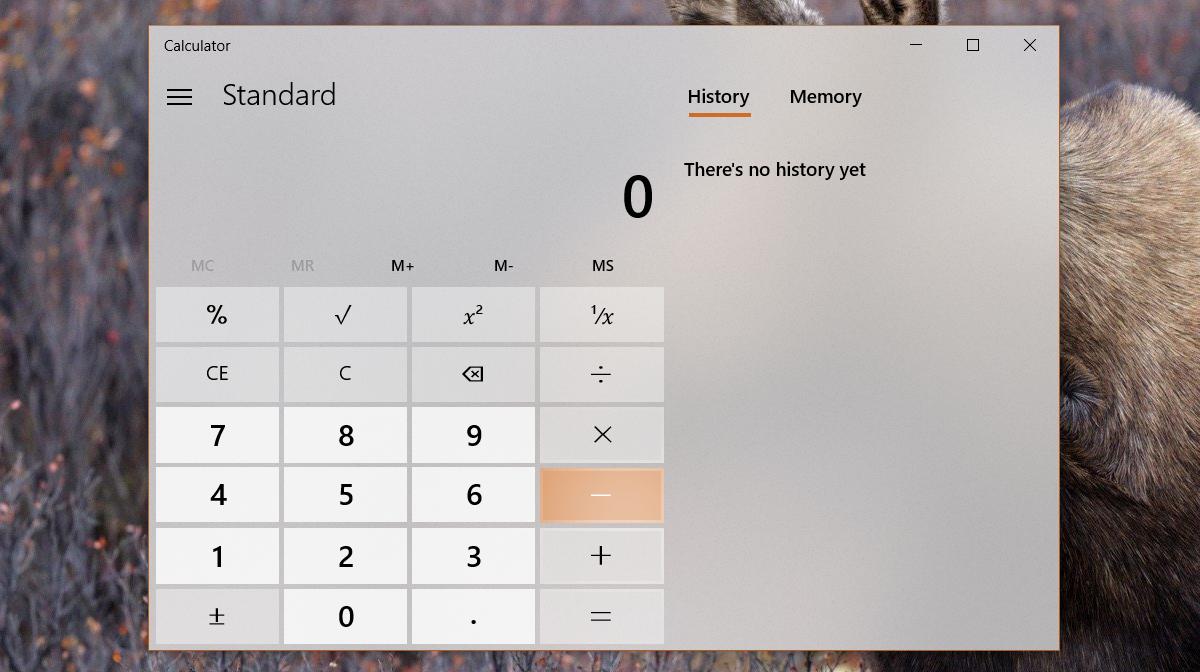
So sieht es mit deaktivierten Transparenzeffekten aus:
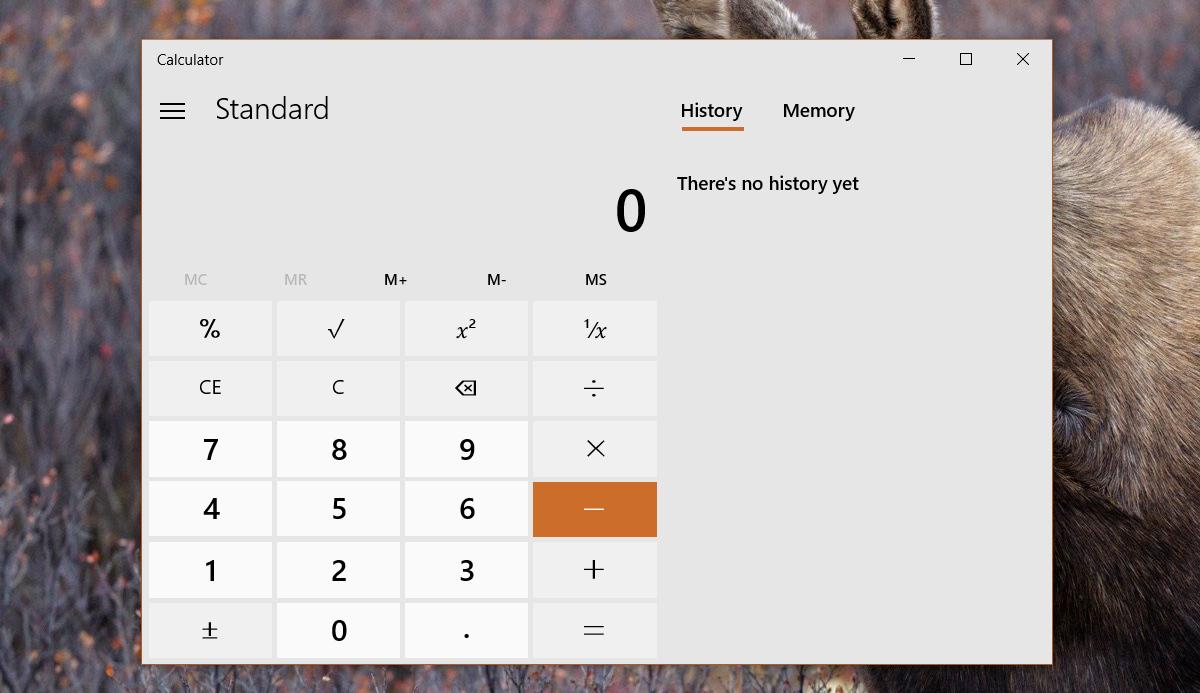
Eine Einschränkung
Wenn Sie die Transparenz ausschalten, um das Fließendmachen zu deaktivierenWenn Sie in Windows 10-Apps entwerfen, verlieren Sie auch den Transparenzeffekt im Startmenü, im Aktionscenter und in der Taskleiste. Dies ist ein ziemlich großer Kompromiss. Dies ist auch der Grund für die Annahme, dass dieselbe Methode in zukünftigen stabilen Builds von Windows 10 nicht funktioniert. Es ist nicht sinnvoll, den Transparenzeffekt in Apps mit der Transparenz des Startmenüs usw. zu verknüpfen.
Wenn Sie eine Volltonfarbe im Startmenü bevorzugenMit dem Action Center können Sie flüssiges Design in Windows 10-Apps deaktivieren, ohne viel zu verlieren. Wenn Sie andererseits flüssiges Design wünschen, aber Transparenz im Startmenü, im Aktionscenter und in der Taskleiste nicht mögen, müssen Sie eine über die andere auswählen.
Es gibt nur eine Präferenz, die glücklich istEnde. Wenn Sie das flüssige Design deaktivieren und nur Transparenz in der Taskleiste wünschen, können Sie mit TranslucentTB eine transparente oder unscharfe Taskleiste erstellen. Das Startmenü und das Aktionscenter sind einfarbig, und Sie sehen in keiner der Apps ein flüssiges Design.













Bemerkungen